Он вам не разгон. Играемся с ползунками.
Приветствую, товарищи. Вопрос на засыпку: что такое разгон? Глупый вопрос? А вот и нет. Не так давно на форуме были весьма жаркие баталии на эту тему. Люди так и не пришли к единому мнению, каждый интерпретировал этот термин так, как ему это было удобней. А суть в том, что разные архитектуры разных видеокарт ведут себя по-разному. За последние пару лет я попробовал три разные архитектуры: Polaris, Vega, Pascal. И все они работают по-разному. Но обо всем по порядку.
Данный материал будет представлять из себя подборку результатов, полученных на разных картах в разное время, и описание процесса и нюансов. Поэтому условия везде разные. Это не мешает конкретно этому материалу, потому что целью является не сравнение производительности.
Pascal. GTX 1080 Ti Founders Edition.
Pascal для меня до сих пор остается самым неоднозначным объектом. Если просто воткнуть карту и использовать и просто подвинуть все ползунки вправо, то вроде бы вопросов каких-то особо не возникает. Но когда пытаешься разобраться, как это работает, и хочешь что-то настроить, то терпишь фиаско и начинаешь сомневаться в своих умственных способностях.
Поясняю. Есть три переменные: напряжение, частота и энергопотребление. Все логично. Вот только в отличие от других видеокарт (архитектур), как их ни крути, Pascal, гад такой, в итоге все равно делает все по-своему. Открываем MSI Afterburner, открываем редактор «кривой» частоты-напряжения и смотрим.
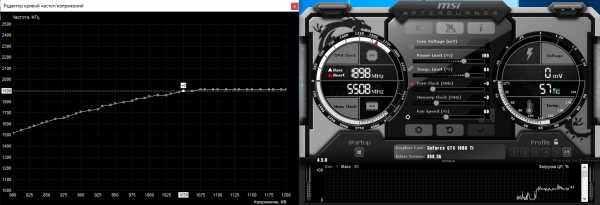
Так-с, хорошо, напряжение 1.050 мВ, частота 1898. Еще секунду назад было 1911. Здравствуйте, первая особенность Pascal, ступенчатое снижение частоты с ростом температуры. Так какую частоту нужно устанавливать и на каком значении температуры, если она все время гуляет? Ну да ладно, давайте постараемся устаканить значения и попытаться сделать что-нибудь полезное. Например, снизить рабочее напряжение или увеличить рабочую частоту. Выстраиваем ровненькую линию, допустим, на частоте 1911 в диапазоне от 1.012 мВ до 1.063 мВ.
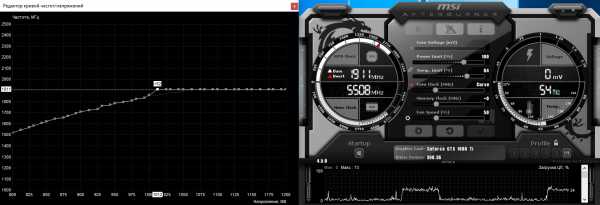
Хм, красиво, кажется это работает. Запускаем что-нибудь тяжеленькое, например, Superposition Benchmark, и наблюдаем, как частота начинает гулять как ей вздумается, от 1683 МГц до 1924 МГц. И если нижнюю частоту я еще могу понять, хорошо, температура, троттлинг, еще что-нибудь, но откуда взялась частота в 1924 МГц, если вся линия кривой вплоть до максимальных 1.2 мВ установлена на отметке в 1911 МГц? Pascal, что ты творишь? О том, что кривая после нагрузки начинает плавать и изменяться я вообще молчу. Я слишком неумный, чтобы это понять. Я долго курил эту статью, я крутил-вертел, повторял, химичил, но так и не смог найти какой-то закономерной и стабильной работы всего этого механизма. Более того, просто продвигая ползунок, например, на +150 МГц, я получал лучшие и более стабильные результаты, чем играясь с этой кривой. Похоже, мои руки все же растут не из совсем правильного места.
Раз уж не получается совладать с кривой, попробую хотя бы посмотреть, какая комбинация значений лимита и частоты будет более «оптимальной». В качестве тестового полигона буду использовать все тот же Superposition Benchmark. Для начала просто результаты. В колонке параметров подряд указываются Power Limit, тактовая частота, скорость турбины:
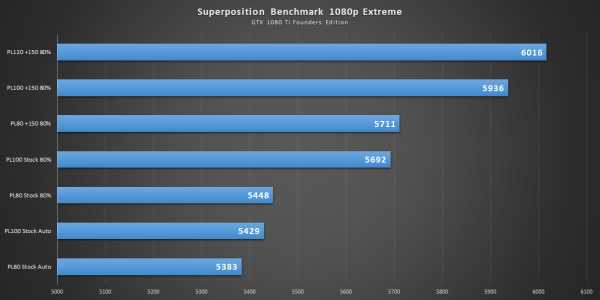
Добавлю дополнительные данные для наглядности:
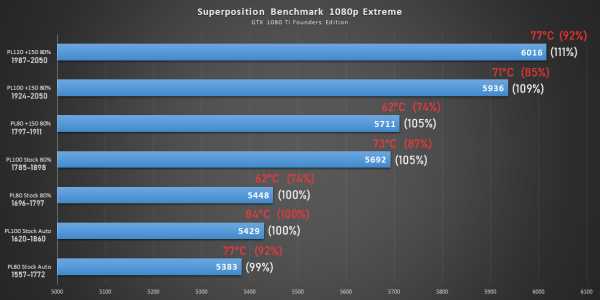
В процентах:
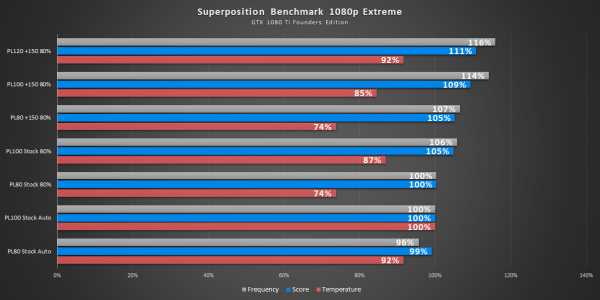
На мой взгляд самым оптимальным вариантом получается PL80 +150 80%. Результат выше, чем при PL100 Stock 80%, а температура гораздо ниже и позволяет опустить число оборотов до 50%, которые уже являются вполне терпимыми. При этом рабочий частотный диапазон также выше, чем при PL100 Stock 80%. То есть режим сниженного до 80% энергопотребления позволяет не только снизить нагрев и шум турбины, но и получить даже чуть лучшие, или хотя бы такие же результаты, как и при лимите энергопотребления в 100%.
Это напомнило мне одну ситуацию, когда в процессе эксплуатации я делился результатами именно при таком режиме использования (PL80 +150), меня всячески, скажем так, пытались обругать за то, что я использую карту «не в полную силу» и вследствие этого «нарочно занижал ее результаты». Так уж получилось, что у меня была возможность протестировать один из лучших, среди доступных, нереференсов — Palit JetStream и, соответственно, возможность сравнить результаты с ней, в стоке, да и выяснить, так ли я «нарочно занижал ее результаты».
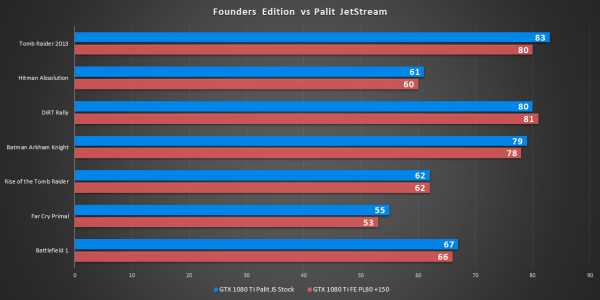
Ох, занизил так занизил, аж стыдно!
GCN 5. Vega 10. Vega 56 Reference.
Здесь ситуация интересная. С одной стороны, Vega — это еще одна «умная видеокарта», которая сама за себя решает, как ей себя вести. С другой стороны, ее поведение более очевидное и предсказуемое. Однако понимаешь это не сразу, первое время ее «автоматика» вводит в ступор даже больше, чем автоматика Pascal.
Дело в том, что на Pascal попытки снижения рабочего напряжения если ни к чему не приводили, то как минимум ничего особенно и не ломали, карта просто продолжала прыгать по своим частотам, как и обычно. А снижение лимита энергопотребления, собственно, снижало лимит энергопотребления, после чего видеокарта все равно продолжался прыгать по своим стандартным частотам, разве что, отрезались более «верхние» значения (что и приводило к более низкому нагреву, отсутствию упора в температурный режим и меньшему разбросу по частоте).
Vega так не работает. Попытки снизить лимит энергопотребления приводят к резкому снижению тактовой частоты. Попытки при этом снизить рабочее напряжение не помогают. Как и обратная ситуация. Попытки снизить рабочее напряжение приводят к резкому снижению рабочей частоты. И первые часы меня это вводило в ступор. Я не понимал, что за мракобесие творится, ведь по логике вещей снижение одной из переменных должно приводить к увеличению или хотя бы сохранению второй. Но на Vega снижение одной приводило к падению второй. Причем падению заметному. Со штатных, под нагрузкой, ~1350 МГц падало чуть ли не до ~1100 МГц.
Честно говоря, я на самом деле так и не понял, какой именно алгоритм и вообще логика поведения у этой карты, но опытным путем все же нашел выход: любые манипуляции с напряжениями и частотами работают только при увеличении лимита энергопотребления. То есть процесс сводился к тому, что мы «открываем» лимит и снижаем вольтаж до предела. И тогда все становится вполне логично и понятно, в плане результатов. Поднимаем PL до 150%, снижаем P6, P7 State со штатных 1.150 мВ и 1.200 мВ до 0.950 мВ и 1.000 мВ соответственно, после чего получаем рабочую тактовую частоту порядка 1580 МГц под нагрузкой при 0.950 мВ, вместо штатных ~1350 МГц. В конце добавляем +5% к автоматическому значению частоты, что приводит к ее стабилизации (мы как бы «поджимаем» ее снизу), то есть она практически полностью прекращает прыгать (привет, Pascal). Энергопотребление при этом остается примерно на одном уровне с нереференсными GTX 1080, в пределах 200 ватт.
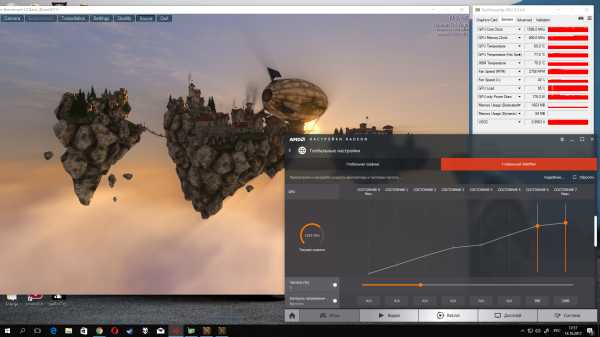
И все это делается в пару-тройку кликов через родную утилиту прямо в драйвере видеокарты — WattMan. В случае каких-либо проблем драйвер просто перезагружается со штатными значениями. И никаких тебе MSI Afterburner с кривыми.
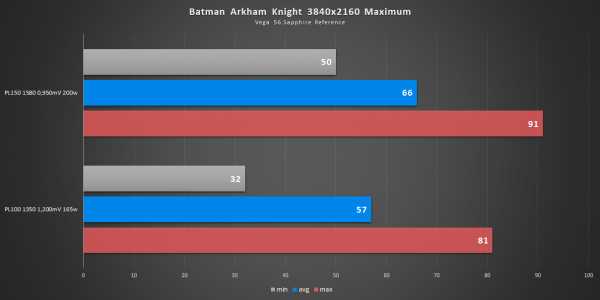
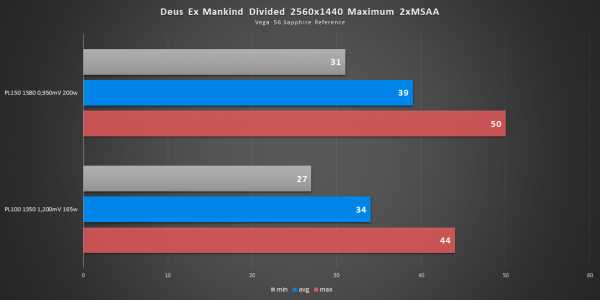
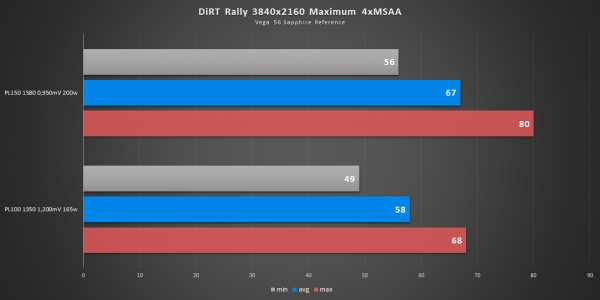
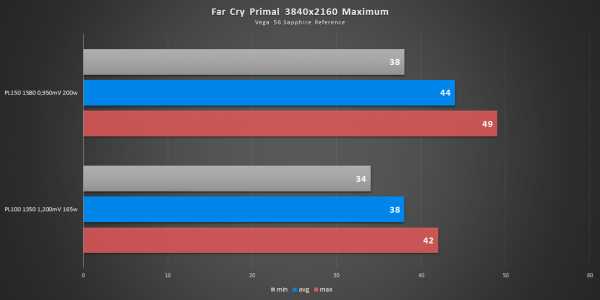
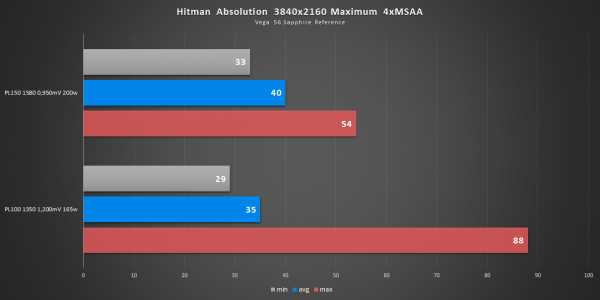
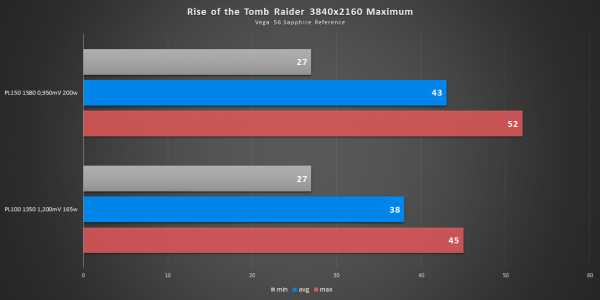
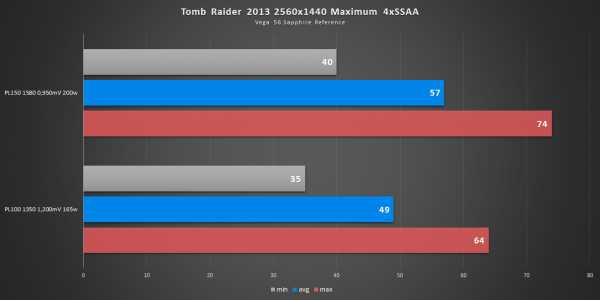

В результате мы получаем прирост как по частоте, так и по результатам порядка ~15%.
GCN 4. Polaris 10. RX 470 ASUS STRIX.
С точки зрения работы с частотами это моя любимая карта. Здесь все максимально просто. Никаких умных алгоритмов, все предельно просто, есть напряжение и оно фиксировано, есть частота и она фиксирована, есть лимит энергопотребления и он фиксированный. Все! И естественно все это управляется точно так же, через родную утилиту прямо в драйвере, тот же самый WattMan. Удобно и быстро.
Сразу «из коробки» мы получаем некий не до конца сваренный продукт, частоты не держит, троттлит, греется и все в этом духе. Однако после настройки, очень быстрой и легкой, мы получаем самый большой прирост из всех видеокарт, которые были здесь сегодня упомянуты. И это дарит самые приятные эмоции.
Собственно, «из коробки» эта карта работает штатно при напряжении 1.120 мВ, штатная частота установлена в значение 1206 МГц, но под нагрузкой эта частота не держится совершенно и падает даже ниже, чем 1100 МГц. Естественно о каких-то приличных результатах говорить не приходится. Лезем в WattMan и методом проб и ошибок ищем минимальное рабочее напряжение, при котором видеокарта продолжит работать. В результаты напряжение удалось снизить со штатных 1.120 мВ до 1.025 мВ. При таком напряжении карта спокойно держала свою штатную частоту 1206 МГц и дальше позволяла поднять ее до значения в 1250 МГц. Повышение лимита энергопотребления уже позволяет заниматься разгоном, то есть увеличением частоты и напряжения. В моем случае речь идет о весьма неудачной карте, которая по частоте под нагрузкой не брала частоты выше 1300 МГц. Точнее говоря, сам GPU частоту брал, но совершенно никакое охлаждение зоны VRM приводило к тому, что видеокарта под нагрузкой могла либо просто зависнуть с черным экраном, либо включить защитный сброс частоты до 300 МГц. Это не троттлинг по температуре, это именно сброс частоты из-за перегрева VRM. Сам GPU при этом не прогревался даже до 70 градусов. Не зря эта видеокарта находится в числе не рекомендуемых к покупке в шапке соответствующей темы:
В любом случае, даже полученные результаты очень хорошие.
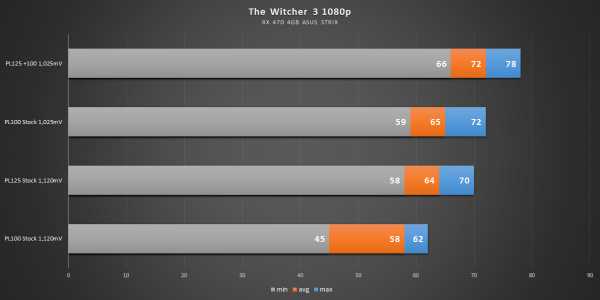
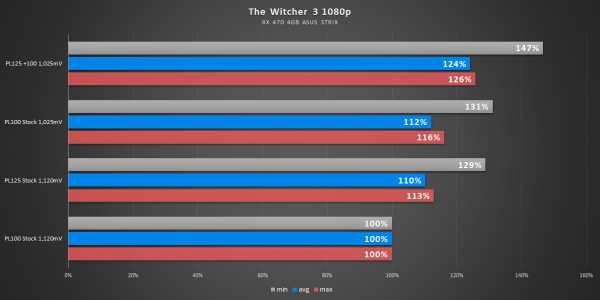
+24% по среднему, +26% по максимальному, но, самое главное, обратите внимание, по минимальному значению прирост составил целых +47%! Практически полуторакратный прирост по минимальному значению! Это легко объяснить тем, что после андервольтинга мы получаем стабильную частоту, тогда как до настройки частота постоянно плавала, и разброс частоты кадров был гораздо больше. Это к слову о том, как стоит относиться к результатам тестов этих видеокарт «в интернете», когда их тестируют «из коробки».
При этом видеокарта превращается в весьма экономичное, тихое и холодное устройство. В среднем значение энергопотребления укладывается примерно в 100 ватт и под нагрузкой почти никогда не прогревается выше 60 градусов при автоматических минимальных оборотах порядка 1200-1300 об/м. Полное потребление компьютера из розетки под нагрузкой укладывается в значение порядка 200 ватт по показаниям бытового ваттметра:

И это при том, что тогда, на той системе, стоял еще старенький «типа 80%» видавший виды блок питания Chieftec CTG-550-80P. То есть мы с вами понимаем, что часть мощности съедает далеко не самое лучшее КПД блока питания. Что там остается на комплектующие — несложно прикинуть.
Для наглядности, скриншот мониторинга значений при игре в Grand Theft Auto V:
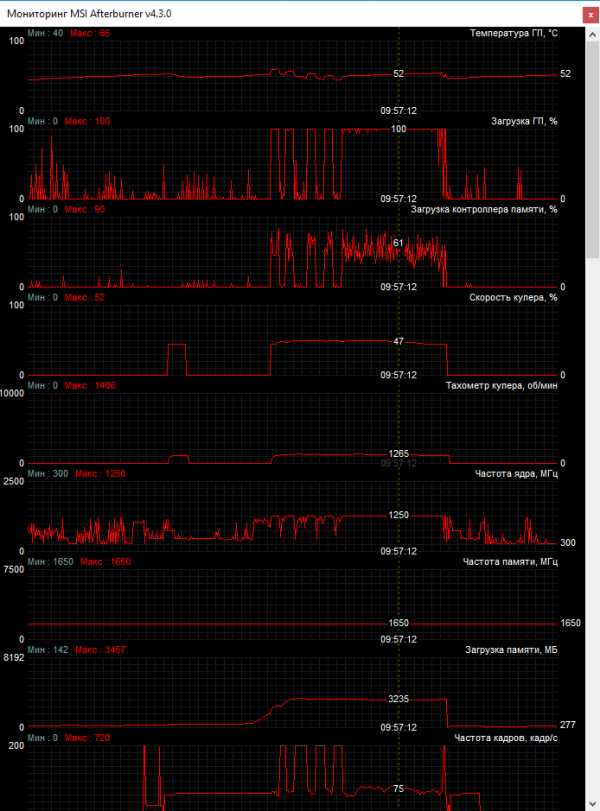
52 градуса, 1265 об/м, частота 1250 МГц. Мне послышалось, или кто-то сказал, что Polaris горячие «печки»?
По итогу это одна из самых приятных видеокарт с точки зрения «настройки» и «результата» лично для меня. Я не про конкретный экземпляр, который как раз-таки удачным назвать не могу из-за довольно плачевной системы охлаждения (впрочем, с андервольтингом даже с таким охлаждением я получил тихую и холодную карту). Я говорю в целом про карты на архитектуре Polaris.

Схватка двух Йокодзун.
Естественно нельзя просто взять и пройти мимо всего этого скопления результатов. Поэтому бонусом — сравнение Vega 56 Reference Undervolting против GTX 1080 Ti Founders Edition PL80 +150. Понятно, что эти карты все же из разных лиг, но это не мешает просто, чисто из любопытства, сопоставить результаты и посмотреть, как эти карты соотносятся межу собой по части производительности в играх.
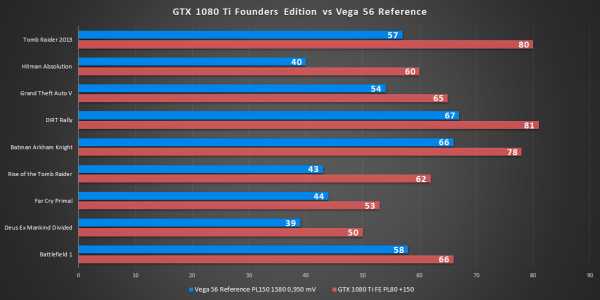
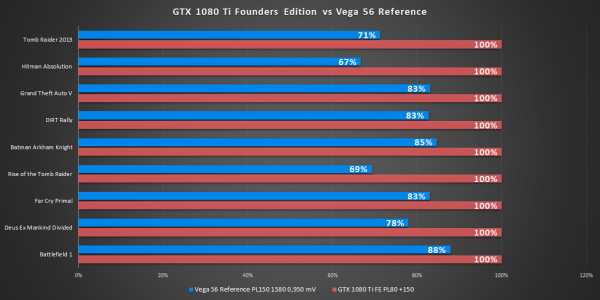
В среднем результаты Vega 56 составили порядка ~80% от результатов GTX 1080 Ti. Не так уж и плохо, на мой взгляд. И это при том, что в подавляющем большинстве использовались старые или просто нейтральные, а то и вовсе «зеленые» игры и ни одной «красной» (ни DOOM, ни Wolfenstein II, ни Hitman 2016 в тестах не участвовали). В целом, если немножко потеоретизировать и прикинуть, взяв топовую Vega 64 Sapphire Nitro+, которая мало того, что имеет на борту на 14% больше вычислительных ядер, так еще и спокойно (именно спокойно, без лишнего шума или нагрева) способна работать на частотах, близких к значению порядка 1700 МГц по ядру (+7%, немного, но эти 7% будут работать на +14% большем количестве вычислительных ядер) и порядка 1100 МГц по памяти (+22%), то есть в среднем выходит, что Vega 64 Sapphire Nitro+ в идеальном сценарии способна добрать вполне себе 10-20% сверху. То есть можно предположить, что Vega 64 Sapphire Nitro+ сможет сравняться с референсной GTX 1080 Ti Founders Edition, которая в свою очередь показала результаты, практически идентичные результатам стоковой GTX 1080 Ti Palit JetStream. Понимаете, что это получается? Конечно, GTX 1080 Ti вполне легко можно разогнать на те же +10-20%, спору нет, но сам факт того, что Vega 64 может идти вровень со стоковой GTX 1080 Ti, весьма интересен. По крайней мере на фоне того информационного поля в интернете, где нас постоянно пытаются убедить в том, что Vega — это карта чуть ли не уровня GTX 1070, а то и ниже.
Что же по итогам, то, в целом, свои выводы я и так уже расписал. Polaris — самая приятная карта с точки зрения «выжать соки и получить эмоции». Pascal самая удобная карта с точки зрения «поставил и забыл» и «кашу маслом не испортишь». Ну а Vega, вот тут сложнее. Излишне заумная автоматика все же несколько портит впечатление, однако итоговая легкость и логичность настройки и вполне неплохие результаты без каких-то либо пыхтений все же оставляют весьма приятные ощущения.
Кстати, видеозаписи всех (или почти всех) результатов с демонстрацией и сбросом настроек можно посмотреть по ссылкам: Vega 56, GTX 1080 Ti FE, GTX 1080 Ti Palit JS.
А что думаете вы?
P.S. Кстати, вот вам на закуску еще: мы с товарищами по форуму уже успели протестировать одну демонстрационную любительскую версию игровой реализации Ray-Tracing на примере Quake 2 и результаты пока получаются весьма интересные, похоже, что в такой линейной математической задаче, какой является Ray-Tracing, архитектура Vega чувствует себя несколько лучше, чем Pascal:
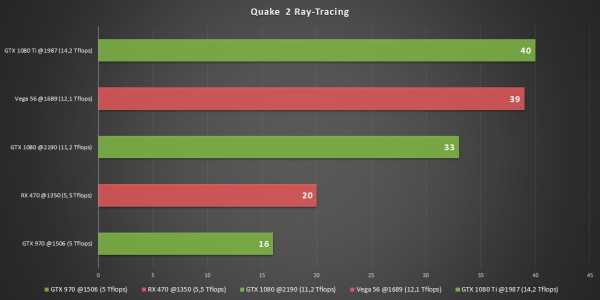
Интересные результаты, я считаю. Хотя бы потому, что Vega 56 практически сравнялась с GTX 1080 Ti. Причем разница по Терафлопсам между ними больше (17,3%), чем разница по частоте кадров (2,5%). Да и Polaris себя проявил неплохо, при разнице по Терафлопсам в 10%, RX 470 умудрилась «уйти» от GTX 970 на все 25%.
overclockers.ru
NVIDIA Pascal. Изучаем дно андервольтинга на 625 мВ.
Доброго времени суток, уважаемые читатели!
Перед тем, как писать эту статью, у меня были сомнения в ее актуальности — ведь через несколько дней семейство Pascal станет ушедшей эпохой. Но, читая форумы, особого энтузиазма по поводу перехода на RTX не замечается. В первую очередь из-за баснословной цены.
Объемы памяти тоже не радуют (5 Гб на GTX 2060? Серьезно?), как и качество картинки и производительность игр в режиме трассировки лучей. Сотни, если не тысячи мемов «rtx on off», уже нарисованы, а что будет после анонса RTX?
И, учитывая, что «игор нет», а вторичный рынок просто завален паскалями после отшумевшего бума майнинга и даже Ti-шками (уже почти по 25к), это семейство имеет все шансы побить рекорд долгожительства на рынке видеокарт и еще долгие годы радовать любителей игр.
Особенно самая популярная народная GeForce GTX 1060, в steam ее доля уже 13.3% и продолжает расти.
Вот и я, сидя на MSI GeForce GTX 1060 GAMING X 6G уже 2 года, доволен ей чуть более чем полностью и не собираюсь менять в ближайшую пару-тройку лет.
Но два «белых пятна» паскалей не дают покоя до сих пор. Одно из них — отсутствие редактора биос. Второе — работа на напряжениях намного выше и ниже стандартных.
Редактор биоса, надеюсь, когда-нибудь дождемся. Повысить напряжение в моем случае удалось всего до 1093 мВ и это дало прирост всего в 26-39 МГц (2-3 шага буста), а вот работа на напряжениях ниже 800 мВ, как оказалась, вполне доступна программно.
Вероятно, многие из вас видели такие напряжения при неполной загрузке GPU со включенной вертикальной синхронизацией или ограничением кадров в секунду (фпс). Особенно впечатляют показатели энергопотребления при таких напряжениях.
И, думаю, почти всем читателям форума известен предел программной настройки напряжения через кривую «курву» MSI Afterburner. Ниже 800 мВ не пойдешь.
В этой статье мы шагнем еще ниже и снизим напряжение до 625 мВ. То есть до самого дна — это напряжение, на котором паскали работают в 2D режиме. А также разберем нюансы.
В частности:
Разбор андервольтинга через NVIDIA Inspector.
Замер энергопотребления видеокарты и всего ПК при напряжении на GPU в 625 мВ. А также замер температур области VRM через отдельную термопару.
Возможна ли работа GTX 1060 с качественной системой охлаждения в пассивном режиме на 625 мВ?
Замер производительности GTX 1060 на напряжении 625 мВ. Примерно какой видеокарте она будет равна?
Если типичный сценарий использования андервольтнутой видеокарты — игры с неполной загрузкой GPU, какова будет разница с простым ограничением фпс без андервольта.
Как себя покажет обычный андервольт в 800 мВ с вертикальной синхронизацией?
Также попытка программными методами заставить обычный ПК работать в режиме ультранизкого потребления электроэнергии без существенного падения производительности.
«А как же майнинг?» — спросят некоторые форумчане. Майнинг уже подходит к уровню розетки — к печали одних и радости других (хотя радость была недолгой, падение рубля так и не дало ценам на видеокарты вернуться в норму).
Майнинг эфира и других монет на ethash алгоритмах на напряжении 625 мВ в плане энергоэффективности хорош. Но исследовать его уже не вижу смысла.
Тестовый стенд и инструментарий:
Процессор: Intel Core i5-4670
Кулер: Zalman 10X Performa
Материнская плата: ASUS H87-PLUS
Оперативная память: Kingston DDR3 16 Gb 1600MHz (4x4Gb)
Видеокарта: MSI GTX 1060 Gaming X 6G
Накопители: SSD OCZ-VERTEX3 120 Гб + HDD 5400rpm
Корпус: Fractal Design Define R4, вентиляторы 4 шт, 900 об/мин. Боковая крышка открыта на время тестов.
БП: Chieftec CFT-700-14CS.
Измерение энергопотребления ПК — ИБП CyberPower Value 600EI с выводом потребления через HWiNFO64 в OSD.
Замер температуры области VRM — мультиметр Elitech MM300 c термопарой.
Операционная система: Windows 10 х64.
Видеодрайвер: 388.43
Главный инструмент для снижения напряжения до 625 мВ — NVIDIA Inspector версии 1.9.7.8.
Тест стабильности — Fire Strike Stress-test.
Тест производительности — 3DMark Fire Strike, Far Cry 4.
Пример нетребовательной к железу игры — Shadows: Awakening.
Приступаем к тестам.
Для начала я закрепил термопару, зажатую в сложенную термопрокладку, между текстолитом и пластиной, отводящей тепло от VRM и памяти. Место не самое удачное, карта на гарантии и особо не разгуляешься без снятия бэкплейта и СО, но «среднюю температуру по больнице» покажет. Температура в комнате 26 градусов.


Для сравнения по температурам и потреблению возьмем стандартные настройки видеокарты. При запуске стресс-теста проходит пара минут до момента, когда чип прогреется выше 60С, и запустятся вентиляторы. Зона с термопарой гораздо более инертна в плане нагрева, проходит не менее 5-8 минут до стабилизации температуры.
После 15 минут стресс-теста мы имеем частоту 1924 МГц, температуру чипа около 64С, зона с термопарой стабилизировалась на 60С.
Обороты кулера в районе 950. Эти обороты кулера мы возьмем для других режимов для корректного сравнения.
Потребление видеокарты по HWiNFO64 колеблется в районе 120 Вт. Весь ПК потребляет из розетки 180 Вт.
Пару слов про блок питания: он имеет избыточную для этого ПК мощность в 700 Вт и через месяц отметит свое десятилетие. Поэтому никакими сертификациями даже 80 PLUS там и не пахнет. Хорошо, если КПД будет в 75%. Поэтому 180 Вт потребления из розетки — это реальное потребление компонентов ПК в 135-140 Вт.
Андервольт через NVIDIA Inspector.
Теперь займемся настройкой NVIDIA Inspector. Я скачал версию 1.9.7.8 с сайта www.guru3d.com, ссылка — https://www.guru3d.com/files-details/nvidia-inspector-download.html
Утилита довольно проста и, самое забавное, что нам даже не придется запускать nvidiaInspector.exe и тем более двигать ползунки и жонглировать мышью, как при настройке кривой в MSI Afterburner.
Вся прелесть этой утилиты — конфигурирование через bat файлы (батники). Bat файл можно создать в любом месте и прописать путь к утилите или, что проще, прямо в ее папке.
В 1-м случае «C:\nvidiainspector\nvidiaInspector.exe», если утилита лежит в папке C:\nvidiainspector, во 2-м — в батнике достаточно просто указать «nvidiaInspector.exe».
Bat файлы можно создавать довольно сложные, поддерживаются переменные, опишу те, которые пригодятся:
SET FAN=%% — фиксация оборотов кулера (вместо %% ставим число процентов, например 38), если фиксация не нужна, то можно удалить строку.
SET VOLT=%%%%%% — вольтаж.
1050000 — 1050 мВ, 625000 — 625 мВ и т.д.
SET TEMP=%% — фиксация лимита температуры (вместо %% ставим число в градусах, например 65), если не требуется, можно удалить строку.
SET GPU* — вместо * ставим номер GPU. Если видеокарта в системе одна, то GPU0.
Для всех переменных можно прописать несколько строк для нескольких значений, новые строки должны быть формата SET FAN1=%% SET VOLT1=%%%%%% и т.д.
Теперь параметры :
-setMemoryClockOffset:%,0,* — параметры разгона памяти.
вместо % ставим номер GPU (должен совпадать с номером в SET GPU*)
вместо * ставим, число на которое хотим разогнать память или понизить частоту (пример 300 или -300, если не нужно, то 0)
-setBaseClockOffset:%,0,* — параметры разгона ядра.
вместо % ставим номер GPU (должен совпадать с номером в SET GPU*)
вместо * ставим число, на которое хотим разогнать ядро (пример 150, или -100, для понижения частоты, если не нужно, то 0)
-setFanSpeed:*,%FAN% — параметры скорости кулера.
вместо * ставим номер GPU (должен совпадать с номером в SET GPU*)
%FAN% не трогаем, если значение прописано в параметре SET FAN=%%
или просто ставим -setFanSpeed:0,38 для задания 38% оборотов вентилятора GPU0, к примеру.
-lockVoltagePoint:*,%VOLT% — параметры фиксации вольтажа, наш главный параметр для андервольта.
вместо * ставим номер GPU (должен совпадать с номером в SET GPU*)
%VOLT% не трогаем, если значение прописано в параметре SET VOLT=%%%%%%
или просто ставим -lockVoltagePoint:0,625000 для фиксации напряжения в 625 мВ на GPU0.
Важно!
Для отключения заблокированного вольтажа надо запустить аналогичный батник, но с параметром -lockVoltagePoint:0,0 (иначе видеокарта не уйдет в энергосберегающий режим в 2D)
-setTempTarget:*,0,%TEMP% — параметры лимита температуры.
вместо * ставим номер GPU (должен совпадать с номером в SET GPU*)
%TEMP% не трогаем, если значение прописано в параметре SET TEMP=%%
Теперь примеры батников :
@echo off
SET VOLT=625000
SET FAN=38
SET GPU0=-setMemoryClockOffset:0,0,0 -setBaseClockOffset:0,0,0 -lockVoltagePoint:0,%VOLT% -setFanSpeed:0,%FAN%
«C:\nvidiainspector\nvidiaInspector.exe» %GPU0%
pause
Данный батник устанавливает напряжение в 625 мВ, обороты вентилятора в 38%. «pause» удобно добавить на время отладки — чтобы видеть ошибки.
Для просмотра результата проще всего запустить GPU-Z с рендером (кнопка «?» возле PCI-E параметров), открыть вкладку sensors и смотреть, что получится.
Теперь более простой батник, делающий то же самое, но уже лежащий в папке с NVIDIA Inspector:
@echo off
SET GPU0=-setMemoryClockOffset:0,0,0 -setBaseClockOffset:0,0,0 -lockVoltagePoint:0,625000 -setFanSpeed:0,38
«nvidiaInspector.exe» %GPU0%
pause
Все параметры указаны явно, без задания переменных.
Запускаем GPU-Z с рендером, или любую другую нагрузку на видеокарту с мониторингом, запускаем этот батник и смотрим результат. Видим напряжение в 625 мВ, обороты вентилятора в 38% и довольно странную частоту в 974 МГц. Откуда взялась эта частота и почему она именно такая?
Тут начинается самое интересное.
По сути, мы сейчас видим тот самый «хвост» кривой из MSI Afterburner, который лежит ниже границы 800 мВ и недоступен для редактирования. И сочетания «напряжения + частота» берутся из биоса видеокарты.
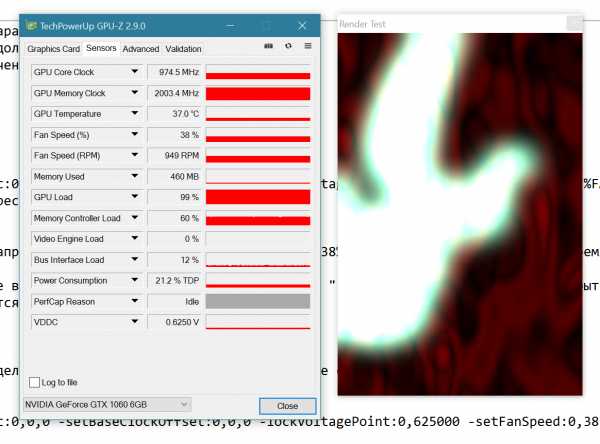
Если вы уже настраивали кривую в MSI Afterburner и оттестировали какую-то точку «напряжение + частота» на стабильность, можете прописать напряжение в батник, приплюсовать частоту (на которую поднимаем кривую) и получить видеокарту, работающую на проверенном напряжении, но без сброса частот и напряжений, они заблокированы.
Единственное — могут быть отклонения на 1-2 шага буста и плюс-минус соседние точки напряжений. Не забываем, что эти точки плавают в зависимости от нагрузки и температуры.
Мне, чтобы получить годами проверенное сочетание 931 мВ при 1949 МГц, пришлось выставить -setBaseClockOffset:0,0,141 -lockVoltagePoint:0,932000
На напряжении 931 мВ у моей видеокарты запас по разгону в 141 МГц. Этот запас приблизительно одинаков для каждой точки, плюс-минус 1-2 шага буста. Если я прибавлю 141 МГц к частоте на напряжении 1062 мВ, получаю примерный потолок своей видеокарты по разгону — 2088-2100 МГц .
И на точке 625 мВ мы как минимум можем прибавить этот разгонный потенциал, в моем случае 141 МГц. Но, протестировав потщательней, оказалось, что видеокарта стабильна в Fire Strike Stress-test на частоте 1164 МГц. В батнике для этого дописал -setBaseClockOffset:0,0,200
Видимо, за счет крайне низких температур, на «дне» напряжений выигрываются уже 2-3 шага буста.
Батник, который будет использоваться для тестов андервольта на 625 мВ:
@echo off
SET GPU0=-setMemoryClockOffset:0,0,0 -setBaseClockOffset:0,0,200 -lockVoltagePoint:0,625000 -setFanSpeed:0,38
«nvidiaInspector.exe» %GPU0%
Профиль андервольта готов, можно даже не использовать MSI Afterburner, но он мне понадобится, так как режим на 800 мВ через кривую я тоже сравню по температурам и производительности (с недогрузом GPU и вертикальной синхронизацией) с 625 мВ.
Тесты на стабильность и температуры в Fire Strike Stress-test.
Для начала режим на 800 мВ. Интересно сравнить режим 625 мВ не только со стоком, но и с самым глубоким андервольтом через кривую MSI Afterburner. После 20 минут стресс-теста мы имеем частоту в 1709 МГц, температуру GPU в 48С, зона с термопарой стабилизировалась на 45С.
Потребление GPU по HWiNFO64 колеблется в районе 68 Вт. Весь ПК потребляет из розетки 126 Вт.
Очень впечатляет по сравнению со стоком падение температуры на VRM. Можно сказать, VRM холодная. Потребление тоже радует. GPU ест почти половину от паспортных 120-ти ватт.
Теперь сбрасываем видеокарту в дефолт в MSI Afterburner и запускаем батник на 625 мВ.
После 22 минут стресс-теста частота держится на 1164 МГц, температура GPU на 41С.
Потребление GPU в районе 46 Вт. Весь ПК потребляет из розетки 97 Вт.
VRM уже ледяная — около 40-41С. Энергопотребление просто рекордное.
46 Вт потребления, это уже уровень даже не GTX 1050, это уже ближе к GTX 1030!
Сразу попробуем, выдержит ли охлаждение MSI GTX 1060 GAMING тест стабильности Fire Strike в пассиве при таком тепловыделении.
В целом по температурам терпимо, 65 градусов на чипе, 49-50 на VRM, но начинаются странности, с ростом температуры растет частота GPU до 1215 МГц, хотя должна падать. Приходится откатываться и снижать частоту.
Параметр -«setFanSpeed:0,0» не остановил вентиляторы, помогло установить скорость вентиляторов в 1% для их остановки. Но, раз в минуту-две, вентиляторы запускались на пару секунд и останавливались.
Это с учетом открытого корпуса с работающими вентиляторами. С натяжкой можно назвать это годным к пассивному охлаждению по температурам. Если же охлаждение более слабое, то игра вообще не стоит свеч.
Теперь можно приступить к тесту производительности, думаю 3DMark Fire Strike вполне хватит для оценки.
Для начала прогоним видеокарту в стоке и получаем 10214 очков (graphics score 13547). Частота держалась на 1924-1936 МГц.
На 625 мВ и частоте 1164 МГц получаем 7709 очков (graphics score 9361). Потери производительности по graphics score около 30%, но это при снижении энергопотребления с 120-ти до 43-48 Вт (на 60%!). Ни в тесте стабильности, ни в тесте производительности энергопотребление не превысило 48 Вт.
Для сравнения, graphics score GTX 1050 Ti в разгоне до 1800-1900 МГц составляет примерно 8200-8500 (по результатам 3DMark Fire Strike). То есть, мы получили видеокарту примерно на 10% быстрее GTX 1050 Ti, с энергопотреблением не выше 48 Вт (энергопотребление GTX 1050 Ti, напомню — 75 Вт по паспорту, 60-68 фактическое).
Результат очень впечатляющий, особенно если вспомнить, какое потребление было совсем недавно у видеокарт сопоставимой мощности : GTX 770 — 230 Вт, Radeon R9 285 — 190 Вт, GTX 960 — 120 Вт.
Для еще более сильного снижения потребления и нагрева можно занизить и пропускную способность памяти. Она теперь избыточна, и снижение частоты памяти на 500 мгц дает уменьшение ПСП с 192 до 168 ГБ/c. Вполне достаточно для такой производительности, у GTX 1050 Ti ПСП всего 112 ГБ/c. Но это уже на любителя, в тестах оставлю стандартное значение.
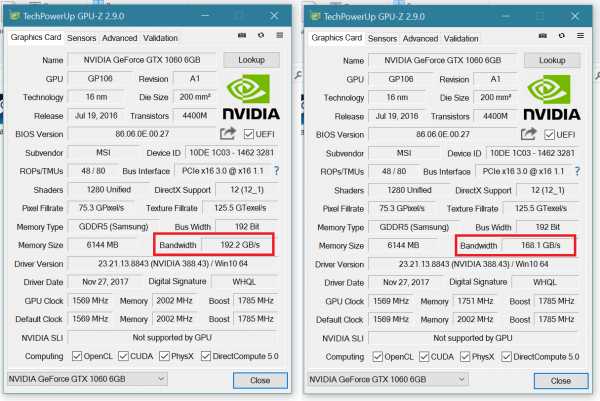
Теперь можно приступить к тестам с неполной загрузкой GPU. Старые хиты и нетребовательные игры с вертикальной синхронизацией — это один из самых распространенных вариантов использования видеокарты с сильным андервольтом. Когда месяц, другой, третий включаешь только Fallout: New Vegas, S.T.A.L.K.E.R. и Anno 1404: Венеция, видеокарта хорошо, если только в половину мощности работает.
Сейчас попробуем разобраться — имеет ли смысл такой сильный андервольт, сравнив его в старых играх со стоком и обычным андервольтом через курву MSI AB на 800 мВ.
Из игр на момент тестирования из нетребовательных стояла недавно вышедшая Shadows: Awakening и Far Cry 4. Скриншоты снимались в одном и том же месте, глядя в одну точку. Температуру зоны VRM я добавил на скриншоты.
Начнем с Far Cry 4. На скриншоте я свел 3 режима — сток, 800 мВ и 625 мВ.
С максимальными настройками он выдает в месте замера около 70-95 фпс без вертикальной синхронизации. Теперь посмотрим на частоты, напряжение, энергопотребление и фпс.
Сток с вертикальной синхронизацией показывает 1430 МГц, 750мВ, 52 Вт потребления и стабильные 60 фпс.
Режим 800 мВ показывает 1392 МГц, 693мВ, 50 Вт потребления и тоже стабильные 60 фпс.
Режим 625 мВ показывает 1164 МГц, 625мВ, 41 Вт потребления, но стабильные 60 фпс в динамике уже не выдает, проседает до 45 кадров, что делает вертикальную синхронизацию неприемлемой.
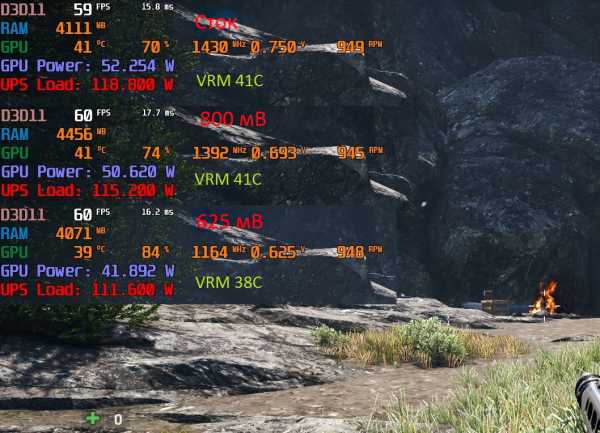
Температуры GPU и VRM радуют. Даже не верится, что это игра, а не режим простоя.
По энергопотреблению, чем ближе частота кадров к лимиту (в моем случае 60 фпс), тем сильнее отрыв андервольтнутой видеокарты. В обычном режиме видеокарта поднимает напряжение и частоту, чтобы не дать просесть кадрам у отметки 60. И потребление вырастает иногда до стандартных 120 Вт в стоке.
С сильным андервольтом, с урезанием частоты — уменьшается запас по фпс.
Если же вертикальная синхронизация не нужна, и скачки кадров от 45 до 70 не пугают, то можно бодро бегать на максималках, и потребление при этом на 625 мВ не превышает 48 Вт. Это производит впечатление, особенно потребление всего ПК в таком режиме. На видео еще эффектней.
Теперь Shadows: Awakening. Здесь запас по кадрам более чем достаточный. Даже на 625 мВ с урезанной частотой видеокарта выдает около 90 фпс без вертикальной синхронизации. Поэтому во всех трех режимах мы видим напряжение в 625 мВ и потребление в районе 40 Вт.
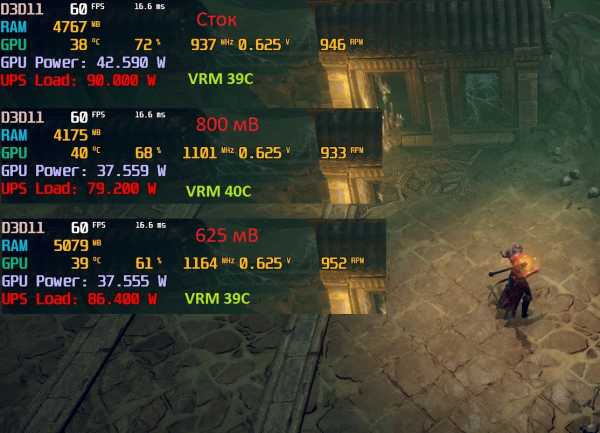
Попробовал еще ANNO 2070 — картина такая же, как в Shadows: Awakening.
Как видим, все зависит от конкректной игры и нагрузки на GPU. Поэтому более универсальным и подходящим для большинства игровых ситуаций остается андервольт без существенного снижения частоты. 850-950 мВ и частоты стока вполне достаточно и для тяжелых и для нетребовательных игр.
И даже сток без андервольта в нетребовательных играх с вертикальной синхронизацией вполне хорош по энергопотреблению.
Ультранизкое потребление.
Как вы видели из тестов выше, на напряжении 625 мВ видеокарта потребляет не более 48 Вт, а весь ПК в Far Cry 4 — не больше 120 Вт. Чтобы пойти еще ниже, осталось андервольтнуть процессор, но он уже давно андервольтнут), напряжение снижено на 10%. Его вполне хватает в Far Cry 4 и можно снизить частоту и напряжение еще ниже — через схему питания Windows.
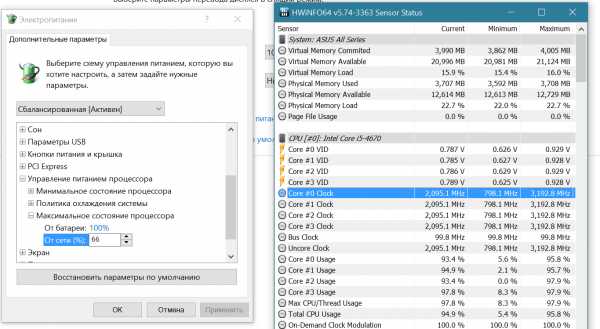
Частота 2095 МГц, напряжение 0.78 В и потребление почти на уровне ноутбучных процессоров. Запускаем Far Cry 4 и вуаля, ПК потребляет из розетки менее 100 Вт. При этом Far Cry 4 бегает довольно бодро на максималках.
Если учесть потери в БП в районе 25%, то все железо потребляет ватт 75. Если отключить корпусные и процессорный вентиляторы, что уже никак не повлияет на охлаждение — это даст скинуть еще 7-10 Вт (5 вентиляторов по 1.5-2.5 Вт). Оставить только SSD — еще пара ватт.
И остается занизить напряжение на DDR3 SDRAM, 4 планки как никак, и можно запитать комп от ноубучного БП (шутка, я конечно фанат андервольта, но не настолько).

Итоги:
Как оказалось, режим на 625 мВ потрясающ в плане энергоэффективности, но использование его в играх уже спорно. В совсем нетребовательных и сток достаточно энергоэффективен. Если же включать вертикальную синхронизацию, производительности на 625 мВ может хватить уже не везде. Все зависит от конкретных ситуаций и набора игр.
Но изюминка оказалась в другом — в самом методе андервольта через NVIDIA Inspector.
По сравнению с MSI Afterburner у NVIDIA Inspector есть несколько козырей: простота, надежность и легкий перенос профилей при переустановке Windows. Тот, кто хоть раз терял профили кривой MSI Afterburner, меня поймет. Настройка ее — дело непростое и муторное. Вплоть до зависимости от версии драйвера и даже температуры в помещении.
С NVIDIA Inspector таких проблем нет, даже инсталляция не требуется.
Достаточно раз создать батник под определенную игру с нужной степенью андервольта и все, никаких кривых «курв». Даже устанавливать MSI Afterburner не надо.
И еще потенциальный плюс — за счет заблокированных частоты и напряжения, в теории, время кадра должно стать стабильнее.
Это можно опробовать тем, кто страдает от фризов на паскалях, а их не мало, судя по теме «DPC latency на видеокартах Nvidia» у нас на форуме.
Пример батника, блокирующего 1164 МГц при 625 мВ, запускающего Far Cry 4 и разблокирующего назад при выходе из игры (иначе видеокарта не уйдет в энергосберегающий режим в 2D).
@echo off
SET GPU0=-setMemoryClockOffset:0,0,0 -setBaseClockOffset:0,0,153 -lockVoltagePoint:0,625000
«nvidiaInspector.exe» %GPU0%
«D:\Games\Far Cry 4\bin\FarCry4.exe»
SET GPU0=-setMemoryClockOffset:0,0,0 -setBaseClockOffset:0,0,0 -lockVoltagePoint:0,0
«nvidiaInspector.exe» %GPU0%
К сожалению, на руках у меня только 1060, а очень интересно было бы погонять таким методом более мощные паскали — 1070, 1080, 1080 Ti. Там и потребление больше, но и запас мощности для Full HD в 60 фпс более чем достаточный.
Буду очень благодарен, если кто-то из форумчан с такими видеокартами погоняет режим 625 мВ в играх и тестах и напишет в комментариях о температурах и энергопотреблении.
overclockers.ru
Power Target что это? (видеокарта)
Хеллоу. Поговорим про Power Target и как я понимаю то это относится к видеокарте. Значит Power Target это параметр, который влияет на работу видюхи, Вроде бы если этот параметр изменять, то будет и изменяться производительность видеокарты, возможно что Power Target имеет отношение к разгону. На одном сайте написано что Power Target это ограничитель потребления видеокарты.
Вообще Power Target можно встретить в настройках, может в какой-то проге написано такое, или еще где-то.. это не относится к какой-то определенной программе.
При этом я посмотрел в гугловском переводчике перевод Power Target и вот результат:
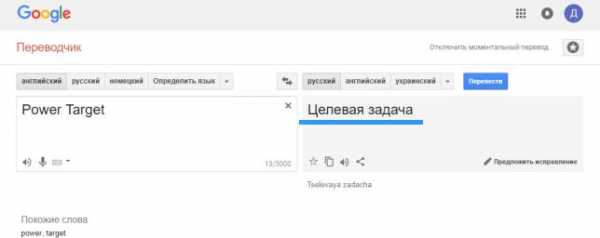
Может у вас Power Target Status? Этот параметр вроде как показывает максимальное количество энергии, которое должно доставаться видюхе.
Вот один чел вроде как разгоняет видеокарту.. и он для этого увеличивает параметры GPU Boost Clock, Max GPU Voltage, и в Power Target выставляет 110%. Потом пишет что температура в GPU Temp Target показывает 79 градусов. Значит все таки параметр Power Target нужно трогать если вы собрались разгонять видюху.. ну пока у меня мнение такое…
Вот еще одно подтверждение того, что относится к разгону:

Еще есть такой параметр как Power and Temperature Target, вот что о нем пишет человек один:
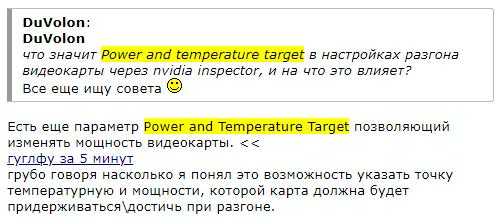
Ребята, ура, я узнал что такое Power Target! Инфу нашел на очень авторитетном сайте, ему точно можно доверять. В общем Power Target это максимальное энергопотребление видюхи, под которое подстраивается технология Turbo Boost и настройки разгона. В общем вот самая ценная инфа за сегодня:

Вот еще я думаю полезная инфа для размышления:

А теперь смотрите ребята, значит есть такая прога, называется GPU Tweak, типа твикер видюхи, и вот в этой проге есть Power Target, значение выдается в процентах, смотрите:
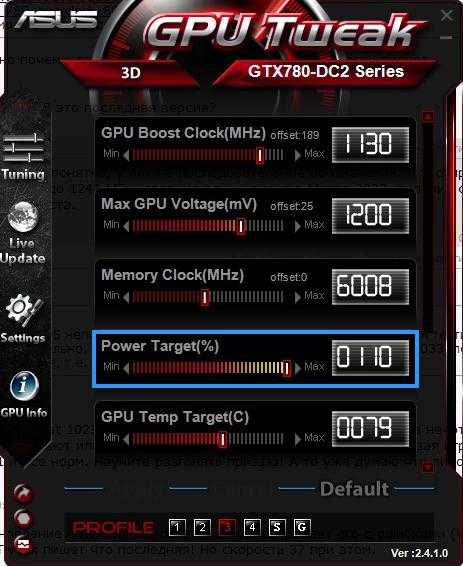
Кстати я думаю что вам и так понятно, что при помощи проги GPU Tweak можно как бы разгонять видеокарту. И вот тут на картинке выше как раз настройки разгона, среди которых есть и Power Target. А в самом низу вижу надпись Profile, это означает что настройки можно сохранять в профиль, и потом наверно даже переключаться между настройками. Еще эта прога GPU Tweak (она вообще идет от Асус) показывает состояние там вольтажа, температуры, еще чего-то.. но и показывает также Power Target status:
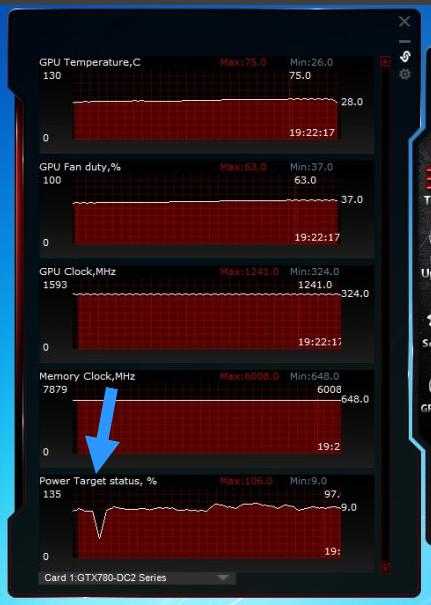
Снова поискал в интернете о том что такое Power Target Status.. и тут я понял что немного затупил. Мы говорим про Power Target, верно? Ну вот. А Power Target Status это просто показывает статус Power Target, вот я затупил малеха.
Вот еще инфа — один чел на форуме пишет что по сути Power Target означает TDP видеокарты:
На этом все ребята, надеюсь что я вам помог, если нет то извините. Удачи вам и берегите себя, все у вас получится!!
990x.top
модификация микрокода видеокарт поколения Maxwell — i2HARD
Статьи • 8 Марта 2017 • Олег
Видеокарты поколения Maxwell заканчивают свою эпоху, уступив право правления улучшенной архитектуре Pascal. Но от этого GM20x не перестали быть интересными в плане своего скрытого потенциала, выражаемого в МГц. Мы помним, что внедрение технологии Boost 2.0 вставило многим палки в колеса при разгоне видеокарт с помощью утилит (MSI Afterburner, EVGA Precision, Palit ThunderMaster и других), и смещение частоты приводило к тому, что вместе с частотой BOOST менялись базовая и промежуточные частоты, и рано или поздно это приводило к нестабильности при смене нагрузки на видеокарту. Как следствие — многие снижали разгон, а для дальнейшего разгона приходилось или использовать метод редактирования микрокода под название «отключения BOOST» (на самом деле сама технология Boost 2.0 никуда не исчезала, просто видеокарта работала на повышенных частотах даже при небольших нагрузках), или использовать сторонние программы для фиксации максимальных частот (например — Nvidia PowerMizer Manager). Минусы заключаются в повышенных частотах и напряжении в режиме простоя и небольшой нагрузке, как итог — излишние нагрев и потребление. В данном случае в роли ограничителей выступают возможности Maxwell II BIOS Tweaker и драйверная часть видеокарт. Но что, если заглянуть в тонкий мир микрокода с помощью HEX-редактора и посмотреть, что же даст нам такой подход.
Подготовка к редактированию микрокода видеокарты
Для начала необходимо прошить крайнюю версию BIOS (без модификаций) для вашей видеокарты. Найти её можно как на сайте производителя, так и на сторонних сайтах, например — TechPowerUp. Для того, чтобы прошить BIOS, можно воспользоваться программой NVFlash. Рекомендую сразу скачать версию с обходом проверки сертификатов, так как именно она нам пригодится далее. Для прошивки создаем в корне диска C папку с название nvflash и в нее распаковываем содержимое скачанного ранее архива. так же в корень папки добавляем файл с микрокодом, который мы собираемся «прожечь». Затем запускаем командную строку от имени администратора и вводим следующие команды по очереди:
- cd c:\nvflash
- nvflash -6 namebios.rom
где namebios — название файла BIOS.
Я для разгона использую в основном MSI Afterburner, поэтому в данном материале будет фигурировать именно она. Скачиваем крайнюю версию и устанавливаем её. Так же скачиваем программу GPU-Z и производим установку.
Дальнейший этап — определение значения максимальной частоты и рабочего напряжения при полной нагрузке на видеокарту без использования разгона. Это удобнее делать с помощью встроенного в GPU-Z рендера и мониторинга сенсоров
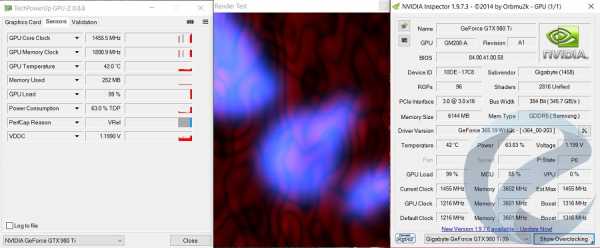
На данном примере частота в режиме Boost 2.0 составляет 1455.5 МГц при напряжении 1.199 В, вторая видеокарта (BIOS которой будет рассматриваться ниже) работала на частоте 1367 МГц при 1.193 В. Запоминаем данные параметры, они нам еще пригодятся.
Теперь же открываем версию BIOS, которую мы загрузили в нашу видеокарту, с помощью Maxwell II BIOS Tweaker. Параллельно рассмотрим основные вкладки и значения, представленные в них.
Вкладка Common
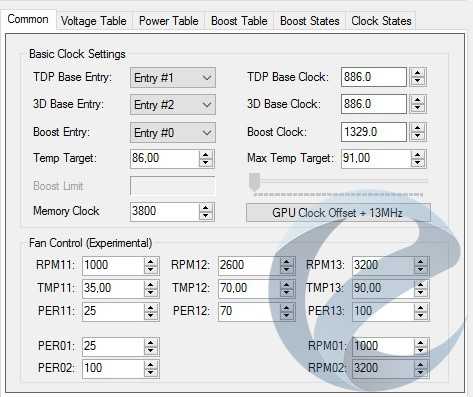
TDP Base Entry/3D Base Entry/Boost Entry — эти параметры не трогаем, оставляем как есть.
TDP Base Clock/3D Base Clock/Boost Clock — значение базовых и BOOST частот. По факту, TDP Base Clock/3D Base Clock не зависят от asic видеокарты, и мы можем его выставить вручную, но выбирать частоты стоит из вкладки Boost table. На моем примере вы видите частоту с 34 ячейки таблицы.
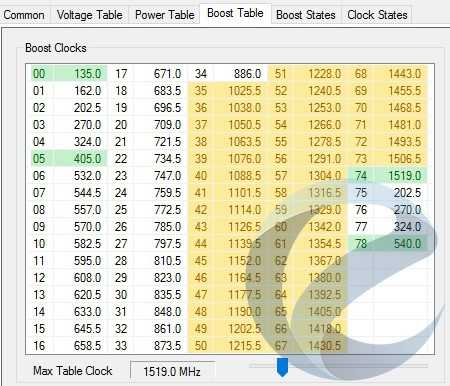
А вот частота Boost Clock указывает нам минимальную частоту BOOST для видеокарты (1329Мгц — 59 ячейка таб
i2hard.ru
Gpu voltage что это — вся информация по блокчейну, криптовалютам и майнингу
В наше время слова «Майнинг», «Блокчейн», «Биткоины» раздаются буквально отовсюду: от пассажиров трамвая до серьёзных бизнесменов и депутатов Госдумы. Разобраться во всех тонкостях и подводных камнях этих и смежных понятий сложно, однако в базе данных на нашем сайте Вы быстро найдёте исчерпывающую информацию, касающуюся всех аспектов.
Gpu voltage что этоВкратце же все необходимые знания будут изложены в этой статье.
Итак, начать стоит с блокчейна. Суть его в том, что компьютеры объединяются в единую сеть через совокупность блоков, содержащую автоматически зашифрованную информацию, попавшую туда. Вместе эти блоки образуют базу данных. Допустим, Вы хотите продать дом. Оформив документы, необходимо идти к нотариусу, затем в присутствии его, заверив передачу своей подписью, Вам отдадут деньги. Это долго, да и к тому же нужно платить пошлину.
Благодаря технологии блокчейна достаточно:
- Договориться.
- Узнать счёт получателя.
- Перевести деньги на счёт получателя.
…и не только деньги. Можно оформить электронную подпись и отправлять документы, любую другую информацию, в том числе и конфиденциальную. Опять же, не нужны нотариусы и другие чиновники: достаточно идентифицироваться Вам и получателю (будь то частное лицо или госучреждение) в своём компьютере.
Транзакция проходит по защищённому каналу связи, никто не видит (в том числе банки и государство), кто, что и кому перевёл.
Возможность взломать исключена из-за огромного количества блоков, описанных выше. Для хакера нужно подобрать шифр для каждого блока, что физически нереально.
Другие возможности использования блокчейна:
- Страхование;
- Логистика;
- Оплата штрафов
- Регистрация браков и многое другое.
С блокчейном тесно связано понятие криптовалюта. Криптовалюта — это новое поколение децентрализованной цифровой валюты, созданной и работающей только в сети интернет. Никто не контролирует ее, эмиссия валюты происходит посредством работы миллионов компьютеров по всему миру, используя программу для вычисления математических алгоритмов.
Вкратце это выглядит так:
1. Вы намереваетесь перевести кому-то деньги.
2. Генерируется математический код, проходящий через уже известные Вам блоки.
3. Множество компьютеров (часто представляющих собой совокупность их, с мощными процессорами и как следствие большей пропускной способностью) обрабатывают цифровую информацию, передавая их на следующие блоки, получая за это вознаграждение (некоторые транзакции можно совершать бесплатно)
4. Математический код доходит до электронного кошелька получателя, на его балансе появляются деньги.
Опять же, как это в случае с блокчейном, переводы криптовалют никем не контролируются.
Хотя база данных открыта, со всеми адресами переводящих и получающих деньги, но владельца того или иного адреса, с которого осуществляется перевод, никто не знает, если только хозяин сам не захочет рассказать.
Gpu voltage что этоРаботающих по подобному принципу валют много. Самой знаменитой является, конечно, биткоин. Также популярны эфириум, ритл, лайткоины, нумитсы, неймкоины и многие другие. Разница у них в разном типе шифрования, обработки и некоторых других параметрах.
Зарабатывают на технологии передачи денег майнеры.
Это люди, создавшие упомянутую выше совокупность компьютерных видеокарт, которая генерирует новые блоки, передающие цифровую информацию — биткоины (или ритлы, или любую другую криптовалюту). За это они получают вознаграждение в виде той же самой криптовалюты.
Существует конкуренция между майнерами, т.к. технология с каждой транзакции запрограммировано усложняется. Сначала можно было майнить с одного компьютера (2008 год), сейчас же такую валюту как биткоин физическим лицам уже просто невыгодно: нужно очень много видеокарт (их все вместе называют фермами), с огромными вычислительными мощностями. Для этого снимаются отдельные помещения, затраты электроэнергии для работы сравнимы с затратами промышленных предприятий.
Зато можно заработать на других, менее популярных, но развивающихся криптовалютах. Также различают соло майнинг и пул майнинг. Соло — это создание своей собственной фермы, прибыль забирается себе. Пул же объединяет других людей с такими же целями. Заработать можно гораздо больше, но придётся уже делиться со всеми.
Перспективами использования технологии блокчейна вообще и криптовалют в частности заинтересовались как и физические лица, так и целые государства.
В Японии криптовалюта узаконена. В России в следующем году собираются принять нормативно-правовые акты о легализации блокчейна, переводов криптовалюты и майнинга. Планируется перевод некоторых операций в рамки блокчейна. Имеет смысл изучить это подробнее, и, при желании, начать зарабатывать. Очевидно, что сейчас информационные технологии будут развиваться и входить в нашу жизнь всё больше и больше.
safe-crypto.me
